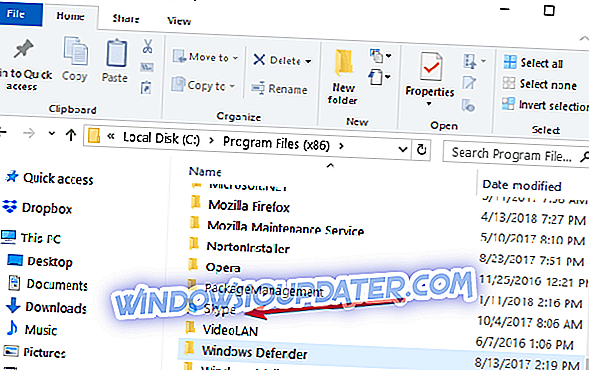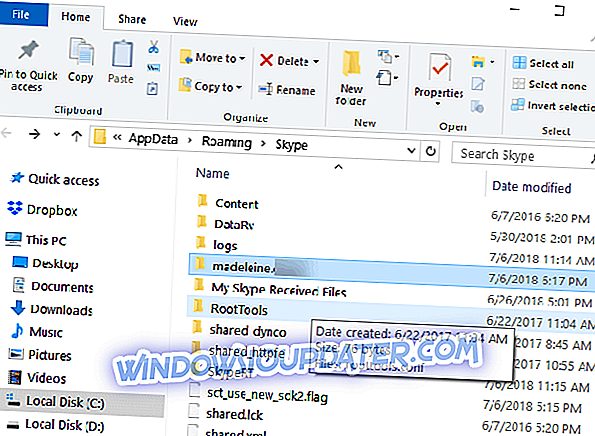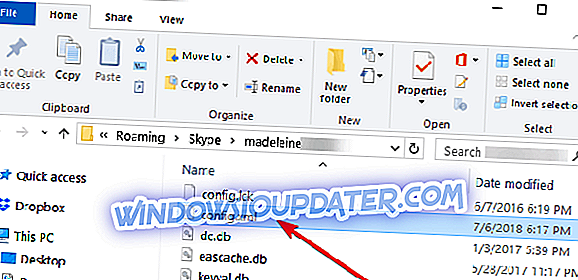Você pode se contentar em usar versões mais antigas do Skype nos sistemas operacionais Windows 7, Windows 8 ou Windows 10 por vários motivos. O fato é que a Microsoft não fornecerá nenhum suporte para versões mais antigas desse aplicativo. Mas não se preocupe e continue lendo este guia para aprender como usar versões mais antigas do Skype mesmo no Windows 8, Windows 10 ou o Windows 7.
Normalmente, o Windows não permitirá que você instale uma versão do Skype mais antiga que o Skype 6.13. Isso impedirá principalmente que você faça login normalmente. Mas os usuários podem não gostar das novas versões do Skype porque, por um lado, eles não permitirão que você bloqueie os anúncios no aplicativo. Além disso, as versões mais recentes do Skype ocupam uma grande parte da sua memória do Windows 8, Windows 10, o que reduz a velocidade do seu computador.
Como fazer com que a versão antiga do Skype funcione no Windows 10, 8, 7
1. Crie uma cópia de backup do antigo arquivo .exe do Skype
- Você precisará criar uma cópia de backup do arquivo executável que você tem para a versão mais antiga do Skype.
Nota: Você pode copiar o backup em seu pendrive ou disco rígido portátil.
- Vá até a loja do Windows e instale a versão mais recente do Skype que você tem para os sistemas operacionais Windows 8 ou Windows 10.
- Faça login no Skype como normalmente faz, mas não deixe de marcar a caixa ao lado do recurso "Login automático".
- Agora feche o aplicativo do Skype.
- Vá para a sua partição “C: /” no Windows e dê um duplo clique (clique com o botão esquerdo) na pasta “Program Files” que você tem lá.
- Agora, na pasta "Arquivos de Programas", você deve ter a pasta do aplicativo "Skype".
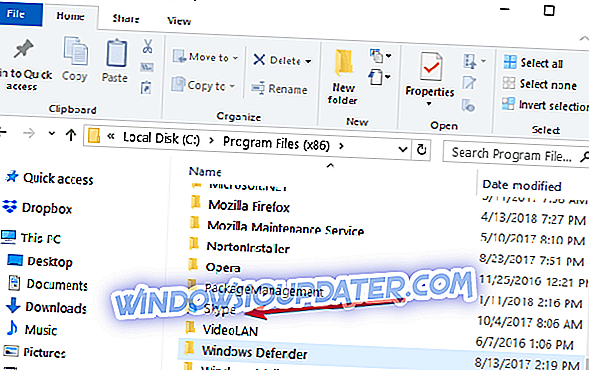
- Na pasta "Skype", você precisará substituir o arquivo executável pelo que tinha na versão mais antiga do Skype que deseja usar.
- Dê um duplo clique (clique esquerdo) no arquivo executável depois que você o substituiu.
- Depois de executar o arquivo executável, você poderá executar a versão mais antiga do Skype porque já salvou os dados da sua conta de usuário com a nova versão.
2. Use o arquivo config.xml do Skype
- Instale o Skype a partir da loja do Windows.
- Após a conclusão da instalação, você precisará entrar novamente com sua conta de usuário e senha.
Observação: marque novamente a caixa ao lado de "Login automático ao iniciar o Skype"
- Feche a versão do Skype depois de fazer o login.
- Abra o aplicativo do Skype novamente.
- Pressione e segure o botão "Windows" e o botão "R".
- Escreva na janela “Run”, você abriu a seguinte linha “% APPDATA% Skype“
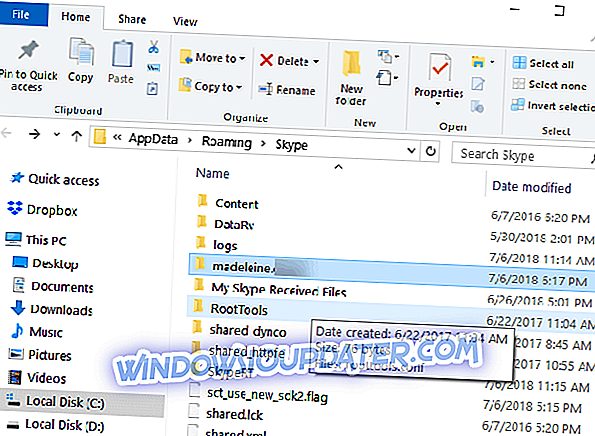
- Vá para a pasta da sua conta de usuário, abra-a e localize a pasta “config.xml” com as informações da sua conta.
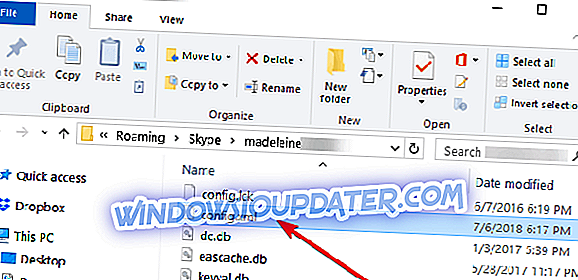
- Agora, execute a versão mais antiga do Skype clicando duas vezes (clique com o botão esquerdo) no arquivo executável.
- Você verá que ele fará login automaticamente.
Observação: ele solicitará que você atualize o aplicativo do Skype, mas você pode ignorar essa mensagem pop-up e continuar seu trabalho.
Falando em usar versões antigas do Skype, você pode baixar e instalar o clássico Skype para Windows Desktop no site da Microsoft.
Lá você tem duas maneiras de continuar usando sua versão antiga do Skype. Use a seção de comentários abaixo para nos informar se esses métodos funcionaram para você ou não.
ATUALIZAÇÃO : Parece que usar versões antigas do Skype no Windows 10 será mais difícil. A Microsoft já começou a pressionar os usuários a atualizar para a nova versão do Skype. Muitos usuários também estão reclamando sobre os constantes lembretes de que há uma nova versão do Skype na cidade e temem que o gigante de Redmond force a atualização em algum momento:
Toda vez que faço login no antigo Skype agora recebo a tela perguntando se quero fazer o upgrade, também o obtenho quando faço logout. Isso não aconteceu por algum tempo depois que eu reinstalei a versão antiga. Acho que o MSN vai nos forçar a atualizar em breve. Eu temo isso; eles não parecem capazes de fazer a nova versão funcionar e não se importam.
Então, qual é a sua opinião sobre esta situação? Você planeja instalar a nova versão do Skype no futuro?
Nota do editor: Este post foi originalmente publicado em outubro de 2014 e desde então foi atualizado para atualização e precisão.